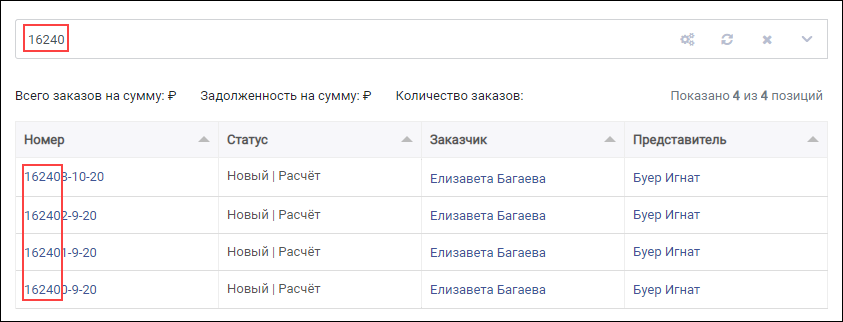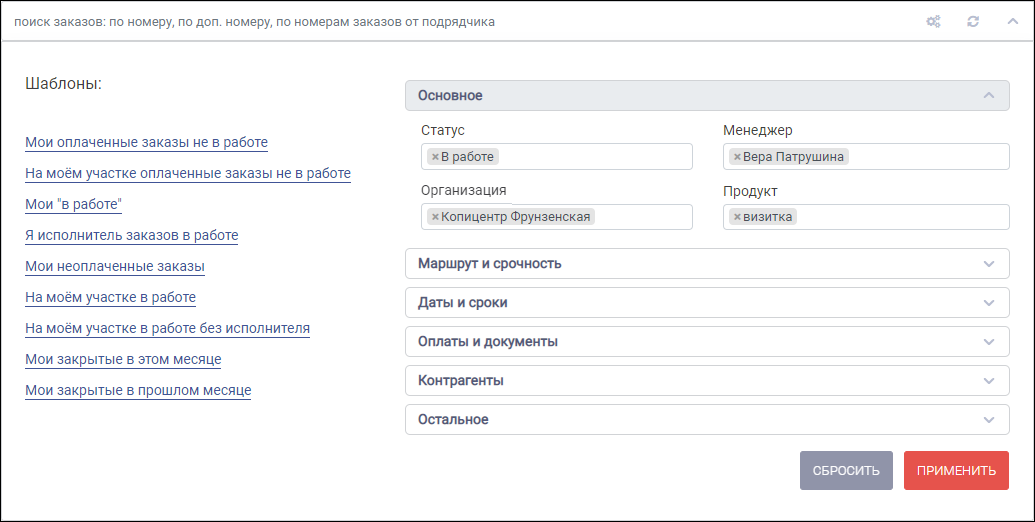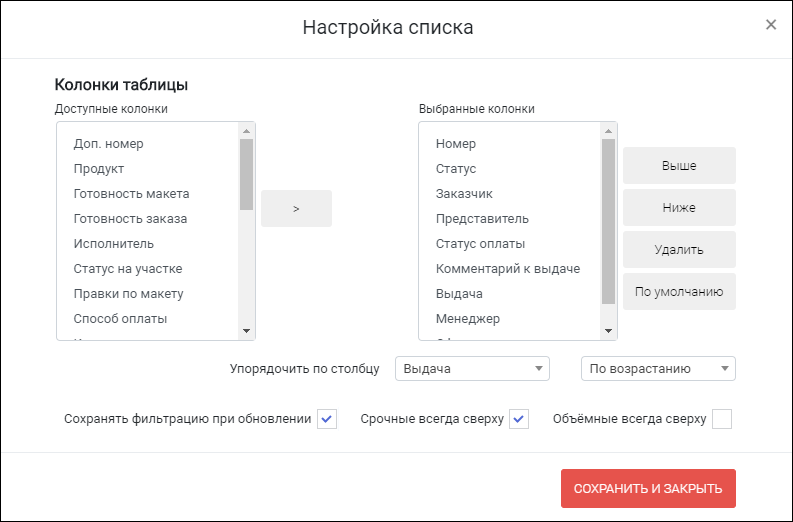В зависимости от статуса заказа строки подсвечиваются определенным цветом. Создание и настройка статусов выполняется в разделе Настройки > Статусы > Статусы заказов.
Предусмотрена регулировка ширины столбцов. В случае, когда столбцы выходят за границы таблицы, слева и справа от таблицы отображаются кнопки и для перемещения по таблице.
Для перехода к калькулятору нажмите Калькулятор. Калькулятор предназначен для расчета стоимости заказа, также из калькулятора можно добавить новый заказ.
Для добавления нового заказа нажмите Новый заказ.
Фильтрация
.
Дополнительные отметки
Напротив номера заказа могут отображаться дополнительные отметки. При наведении на значок отображается подсказка.
– частичный запуск изделий заказа в работу;
– в заказе присутствуют изделия на переделку брака;
– заказ возвращен на один из предыдущих производственных маршрутов для доработки;
– установлена отметка "Срочный". Предусмотрена настройка сортировки заказов по срочности (см. далее). Установка отметки выполняется в карточке заказа на вкладке Инфо;
– установлена отметка "Объемный". Предусмотрена настройка сортировки объемных заказов (см. далее). Установка отметки выполняется в карточке заказа на вкладке Инфо;
– установлена отметка "Правки по макету". Установка отметки выполняется в карточке заказа на вкладке Инфо;
– установлена отметка "Крупногабаритный". Установка отметки выполняется в карточке заказа на вкладке Инфо;
– установлена отметка "Офсетная печать". Установка отметки выполняется в карточке заказа на вкладке Инфо.
Быстрый поиск
Быстрый поиск предназначен для поиска заказа:
- по номеру;
- по дополнительному номеру;
- по номеру от подрядчика.
Поиск выполняется при вводе не менее четырех символов. Результат поиска отображается в выпадающем меню. При нажатии по строке выполняется открытие новой вкладки в браузере с соответствующим заказом.
Поиск
Для оперативного поиска Для оперативной фильтрации заказов введите хотя бы один символ в поле поиска и нажмите Enter. В результате список отобразит только те записи, один из реквизитов которых содержит указанный символ или комбинацию.
Фильтрация Поиск выполняется по значениям полей:
- Номер заказа;
- Доп. номера - по каждому из дополнительных номеров;
- Номера заказов - по каждому из номеров в блоке "Подрядчики".
Для отмены фильтрации возврата к первоначальному списку удалите все символы из поля поиска и нажмите Enter либо щелкните по нажмите на Сбросить все фильтры.
Фильтрация
Для расширенной настройки фильтра щелкните по нажмите на Фильтрация реестра. В результате отобразится форма настройки фильтра.
В левой части отображается список предустановленных шаблонов. При выборе шаблонов автоматически подставляется определенный набор значений.
| панель | |||||
|---|---|---|---|---|---|
| |||||
|
В правой части расположены поля, по значениям которых выполняется фильтрация. Допускается множественный ввод значений.
Предусмотрены дополнительные условия фильтрации в виде операторов "Не", "И" и "Или". Оператор "Не" позволяет отфильтровать записи по признаку "всё, кроме", что актуально это для фильтров с большим количеством вариантов вариантов.
| панель | |||||
|---|---|---|---|---|---|
| |||||
|
При пустом поле фильтрация выполняется по всем его значениям.
Для сброса настроек фильтра нажмите [Сбросить].
Для применения фильтра нажмите [Применить]. В результате список заказов будет отфильтрован согласно указанным условиям.
Предусмотрено добавление шаблонов с собственными настройками фильтрации. Для этого настройте фильтр и нажмите [Сохранить фильтр]. В результате будет добавлен персональный шаблон фильтрации. Вы можете добавить не более пяти собственных шаблонов.
Настройка Сортировка по дате попадания на участок предназначена для отображения заказов в том порядке, в котором они попали на участок. Настройка доступна для реестра заказов и доски по участкам. Активация настройки доступна только при выбранных участках в блоке "Маршрут и срочность".
При включенной настройке сортировка заказов осуществляется по следующим условиям:
- В качестве даты используется дата перемещения заказа на текущий участок.
- Сортировка выполняется от раннего к позднему (чем раньше заказ попал на участок, тем выше он находится в списке).
- Если на выбранных участках несколько маршрутов, то на сортировку влияет самый поздний. При этом на сортировку влияют только те участки, которые пользователь выбрал в фильтрах.
- Сортировка по дате попадания на участок имеет приоритет над сортировкой в настройках отображения реестра.
- Сортировка происходит отдельно для каждого блока "Срочный", "Объемный", "Офсетный", "Обычный".
Настройка реестра и сортировки
Для настройки набора колонок реестра, их порядка и сортировки значений щелкните по нажмите на Настройки реестра и сортировки. В результате отобразится форма настройки реестра.
Для добавления колонок в реестр переместите названия из левой колонки в правую кнопкой . Настройте порядок колонок кнопками Выше и Ниже. Для удаления колонки из списка реестра нажмите Удалить.
Для возврата списка в первоначальное состояние нажмите По умолчанию.
Сортировка значений осуществляется по столбцу, указанному в поле Упорядочить по столбцу. Направление сортировки регулируется значениями По убыванию и По возрастанию.
Значение дополнительных настроек:
- Срочные всегда сверху - при включенной настройке заказы с настройкой Срочность = Да отображаются в начале реестра;
- Сохранять фильтрацию при обновлении - при включенной настройке все указанные фильтры сохраняются при обновлении реестра;
- Срочные всегда сверху - Офсетная печать – при включенной настройке заказы с настройкой Срочность настройкой Офсетная печать = Да отображаются в начале реестра;
- Объемные всегда сверху - при включенной настройке заказы с настройкой Объемный заказ = Да отображаются в начале реестра.
| Информация |
|---|
При одновременном включении настроек Срочные всегда сверху и Объемные всегда сверху в в начале реестра отображаются заказыгруппа заказов, которые удовлетворяют двум условиям. Далее по согласно приоритету группы заказов отображаются в следующем порядке: срочные заказы, далее - объемные.объемные, офсетная печать, обычные. |
При этом заказы группируются отдельно с возможностью сворачивания группы.
Быстрые действия
При наведении курсора на строку заказа в колонке Номер отображаются кнопки быстрых действий.пиктограммы быстрого вызова функций.
Функции кнопок:
- печать технологической карты заказа в режиме "строка-лист";
- печать технологической карты заказа в стандартном режиме;
- открытие заказа в отдельном окне поверх списка. Функция предназначена для оперативного просмотра и редактирования данных заказа без перехода на другую страницу.
Массовые действия
Для пользователей с соответствующими правами предусмотрена возможность множественного выделения заказов для выполнения массовых действияхдействий.
При щелчке по переключателю нажатии на переключатель в заголовке таблицы выделяются все показанные на странице заказы. При этом над таблицей отображается строка вида:
При щелчке по нажатии на Выбрать всё, что соответствует запросу выделяются все заказы. Функция предназначена для оперативного выделения заказов, отобранных при помощи фильтров, без необходимости их ручного выделения и перемотки вниз для загрузки.
При выборе одного или нескольких заказов становится активной кнопка Действия. По нажатию кнопки отображается меню для выбора действия с выбранными заказами:
- печать технологической карты заказа в стандартном режиме;
- печать технологической карты заказа в режиме "строка-лист";
- выгрузка данных по отображаемым столбцам реестра в файл формата Excel.